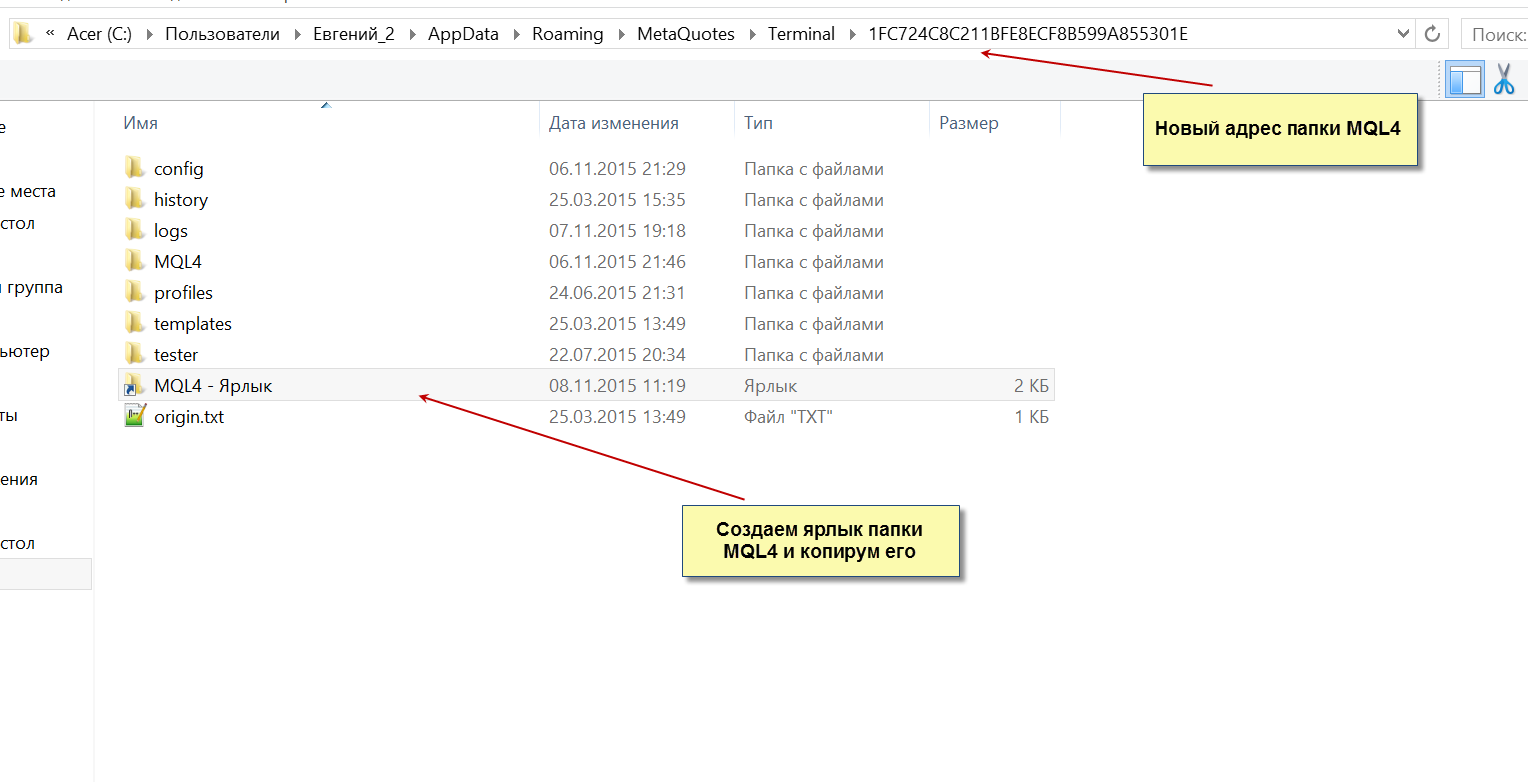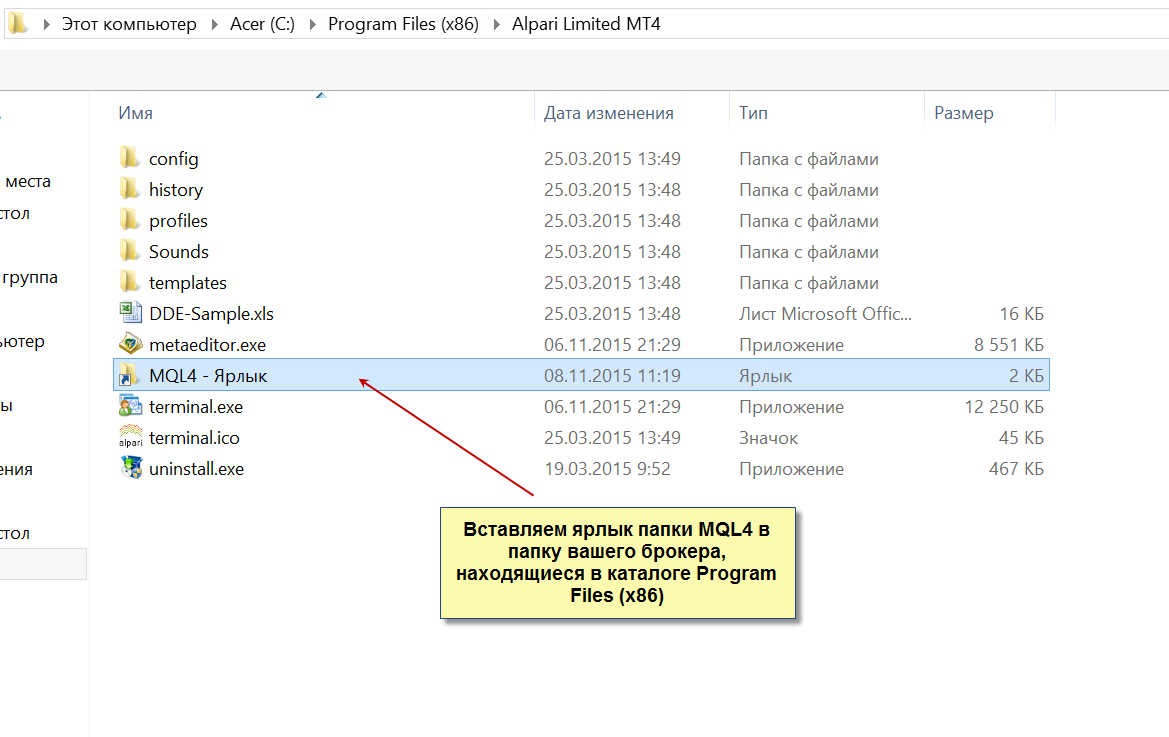Особенности установки терминала MetaTrader 4 на windows 7 и выше
Здравствуйте, уважаемые трейдеры! Буквально на днях мне на почту пришло сообщение от постоянного читателя моего блога, который поделился со мной о небольших проблемах, появляющиеся при установке терминала mt4 на windows 7 и выше.
Проблема, конечно, эта громко сказано, скажем так, определенные новшества терминала MetaTrader 4 начиная с 600 билда. Суть заключается в следующем: при установке терминала на 64 битные windows 7, 8, 8.1, 10, его папка MQL4 записывается в другую директорию.
В папке MQL4 хранятся все данные об индикаторах, советников, скриптах, библиотеках, то есть для установки, например нового индикатора, его файлы нужно поместить в каталог Indicators, которая как раз находится в папке MQL4.
В 32-битных операционных системах папка MQL4 со всеми профилями записывается в системную папку Program Files, но в 64-битных в папку Пользователи, полный адрес MQL4 – C:\Users\Пользователи\Имя_учетной_записи\AppData\Roaming\MetaQuotes\ Terminal\КОД_терминала (для каждого терминала он уникален).
С чем это связано?
В первую очередь это никак не связано с терминалом mt4, это политика компании Майкрософт. Которая, начиная с Windows Vista ввела ограничение на запись данных в каталог Program Files, теперь все данные сохраняются в отдельном каталоге «Пользователи».
Причина состоит в защите данных пользователя от вредоносных программ, а также в случае работы с программой под одной учетной записью никак не могла бы изменить (испортить) данные этой же программы, требующиеся для другой учетной записи.
Изменение метода хранения данных терминала MetaTrader 4 обусловлено требованиями операционных систем Windows.
Теперь рассмотрим, как в данном случае устанавливать файлы индикаторов, советников и т.д. в терминал mt4.
Установка системных файлов в терминал mt4
Вариантов установки как всегда два:
Первый вариант: в открытом терминале нажмите в верхнем меню на «Файл», далее на папку «Открыть каталог данных»:
Откроется каталог данных, затем в нем открываем папку MQL4, дальше открываем нужный Вам каталог и вставляем туда скопированные ранее файлы (индикаторов, скриптов и т.д.).
Второй вариант: также в открытом терминале открываем папку «Открыть каталог данных». Далее создаем ярлык папки MQL4, копируем его и вставляем в удобную для Вас директорию, я вставлю туда, где она была до введения новшества, т.е. c:\Program Files (86)\MetaTrader\ (папка MetaTrader обычно имеет название брокера). И работаем с ней как обычно, копируем, вставляем нужные Вам файлы:
Я на данную проблему вообще не обращал внимание. Во-первых, на стационарном компьютере у меня установлена windows 7 (32 битная), а там эта проблема не наблюдается, во-вторых, я устанавливаю индикаторы, советники, и скрипты по первому варианту (через «Открыть каталог данных») и в-третьих, восьмерка 64-х битная у меня стоит на буке, а его я использую только для закрытий позиций или переноса тейка и стопа, анализирую рынок на стационарном.
На сегодня, собственно всё. Надеюсь, статья Вам помогла. Если у кого возникнут дополнительные вопросы, задавайте в комментариях. На этом я откланиваюсь, до свидания.
Возможные проблемы с терминалом МТ4 и их решения
В этой статье рассмотрим некоторые проблемы, связанные с работой торгового терминала MetaTrader 4 и возможные варианты их решения.
1.Терминал МТ4 показывает ошибку «Неверный счет».
Вы ввели неверный логин (логином является номер торгового счета) или пароль. Если вы забыли ваши учетные данные, проверьте электронную почту. При регистрации торгового счета на ваш e-mail приходит письмо с регистрационными данными.
Убедитесь, что пароль введен правильно: все буквы написаны на латинице и с учетом регистра. Также проверьте, что ваш логин или пароль не имеет пробелов, либо пробелы перед или после них.
Также необходимо выбрать правильное имя сервера. Оно также содержится в электронном письме.
2. Терминал МТ4 не может подключиться к торговому счету. Ошибка «Нет соединения».
1. Проверьте подключение к интернету, возможно, это проблема вашего интернет-провайдера. Попробуйте открыть любые страницы в веб-браузере. Если они не открываются, обратитесь в тех. поддержку вашего провайдера.
2. Возможно, ваш антивирус блокирует соединение с терминалом МТ4. Попробуйте отключить антивирус и заново запустить торговый терминал. Если проблема в антивирусе, необходимо добавить в исключения соединение с терминалом МТ4 в настройках антивирусной программы.
3. Если подключение вашего компьютера идет через прокси-сервер, то информационные данные прокси-сервера необходимо ввести в терминале МТ4. Для этого в меню выбираем «Сервис», далее «Настройки», в открывшемся окне выбираем вкладку «Сервер», здесь ставим галочку в пункте «Использовать прокси-сервер».
4. Проблемы на сервере ДЦ: перегруженность или сбои в работе его дата-центров.
3. Не открылся ордер, ошибка «Торговый поток занят».
4. Не могу открыть график финансового инструмента, он отсутствует в окне «Обзор рынка».
Вариант 1. Щелкните правой кнопкой мыши по окну «Обзор рынка», выберите пункт «Показать все символы». Теперь вы сможете видеть все финансовые инструменты, которые предлагает ваш брокер. Однако по всем открытым символам будет идти поток информации, а это может тормозить работу терминала.
Вариант 2. В главном меню выбираем «Вид» → «Символы» и здесь ищем требуемый символ, затем нажмите на кнопку «Показать». После этого он появится в окне «Обзор рынка» и в меню для создания нового графика.
5. Можно ли изменить цвет рыночных и отложенных ордеров?
6. Можно ли открыть ордер произвольным лотом?
7. Как посмотреть график валютной пары на истории, он постоянно перемещается назад?
8. Как можно узнать спрэд валютной пары?
9. Как посмотреть всю историю совершенных сделок?
10. Как сделать, чтобы в терминале отображались сделки, открытые вручную так же, как у торговых советников?
На графике можно визуализировать только закрытые ордера. Для этого зажмите левой кнопкой мыши закрытый ордер во вкладке «История счета» и перетащите его на график. Он отобразится также как при работе торговых советников, то есть можно будет увидеть направление ордера, точку входа и точку выхода. Если сделать то же самое, удерживая клавишу Shift, то отобразятся все закрытые ордера по выбранной валютной паре.
Вы можете использовать индикатор, который показывает все сделки и еще прибыль или убыток в пунктах и в валюте.
Индикатор VisualOrders.mq4.
11. При тестировании советника появляется надпись «Недостаточно места на диске С». Какой объем занимает терминал МТ4 на диске компьютера?
12. Не могу открыть ордер в терминале МТ4. Кнопка «Новый ордер» неактивна, серого цвета.
Возможно, вы не выбрали размер лота.
При регистрации счета вы ввели пароль инвестора, а не пароль трейдера. В этом случае вы сможете только смотреть, но не сможете открывать и закрывать сделки.
13. Можно ли открыть несколько счетов в одном клиентском терминале МТ4?
14. Я случайно удалил нужный объект. Можно ли его восстановить?
15. Есть ли возможность заходить в свой торговый терминал с любого компьютера?
Надеюсь эти советы помогут вам решить ваши проблемы с терминалом МТ4 и быстрее освоить его в работе.
Не полностью устанавливается (не инсталлируется) терминал МТ4 на VPS. Что делать?
Если у вас перестал полностью устанавливаться терминал МТ4 на удаленный сервер (VPS) и вы все делаете, как раньше, а ранее установленные терминалы работают, то вы попали по адресу.
Прежде всего, несколько замечаний. Если у вас все терминалы располагаются только на одном диске С, то посмотрите на его заполненность: вполне вероятно, что диск С переполнен и элементарно нет места для установки новых терминалов. В этом случае необходимо просто провести работы по очистке терминалов от старых (ненужных) данных (файлов) и все заработает нормально. Теме такой очистки у меня посвящена отдельная статья.
Где можно посмотреть на степень загруженности диска С? Нажимаете в удаленном рабочем столе на кнопку «Пуск», далее находите «Проводник», где дважды кликаете по строке «Мой компьютер». Появится сводная информация о ваших дисках и о свободном месте на них:
Если на диске С остался свободным 1 МБ или меньше (у меня доходило до «0 байт свободно»), то можете смело очищать терминалы от ненужного и всерьез думать об увеличении тарифного плана.
Если же вы – счастливый обладатель более высоких тарифов, когда используется уже 2 диска — С и Е (на примере VPS сервиса vpsforex.ru), то здесь ситуация немного другая. Посмотрите еще раз на рис.1: на диске Е, который я использую для установки терминалов МТ4, свободного места предостаточно, а термины устанавливаются не полностью. Это проявлятся в том, что МТ4 вроде бы установился и имеет связь с брокером, но невозможно установить советники в папку Experts – ее просто нет. Кроме того, не инсталлировались папки templates, tester (в корневой папке), а в папке MQL4 нет вложенных папок experts, images, libraris, presets, projects.
Попытки установить новый терминал от других брокеров приводят точно к таким же результатам. Значит, дело не в терминалах, а в VPS.
Причина такого положения дел заключается в том, что
Терминал МТ4 при инсталляции устанавливается одновременно на два диска: частично на диск С, а частично – на Е.
Поэтому та его часть, которая размещается на диске Е, исправно работает, а на диск С устанавливаться не хочет – нет места. Ведь терминал МТ4 при инсталляции требует примерно 50 МБ (на обоих дисках в совокупности). По крайней мере, именно так пишет удаленный сервер.
Стало быть, проблема с установкой МТ4 теперь сводится к более простой задаче – очистке диска С. Для решения этой проблемы есть ряд специальных утилит и методов ручной очистки терминала. Об этом – в этой статье. Даже в том случае если у вас ранее были установлены терминалы МТ4 на диск С и вы решите их перенести на диск Е, вам все равно придется сначала почистить диск С. Почему? – Перечитайте еще раз фразу (выше), выделенную жирным (более крупным) шрифтом.
Удачи!